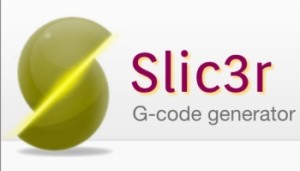
Abbiamo introdotto nei precedenti articoli uno slicer, cioè un software in grado di trasformare i nostri disegni tridimensionali in azionamenti dei motori stepper delle nostre stampanti 3d al fine di riprodurre i nostri oggetti, Slicc3r.
Nello specifico abbiamo parlato di Slic3r ma il seguente articolo si adatta un pò a tutti gli slicers che, in linea di massima, condividono le stesse tipologie di parametri gestibili.
Partendo appunto dal nostro articolo su Slic3r configurato in modalità “Expert” andiamo insieme a vedere cosa significano alcune voci dei vari menù e sezioni.
Lo scopo di questo articolo però non è quello di spiegare tutti i parametri di Slic3 ma bensì di suggerire cosa comportano le loro variazioni e come è possibile sfruttarli per migliorare le stampe in 3d.
Volutamente tralasceremo alcune voci di Slic3r che vengono modificate in casi eccezionali o in caso di stampe decisamente molto particolari. Partiamo dalla prima sezione del tab “Print Settings” e la prima voce che troviamo.
— Layers and perimeters
– Layer height indica l’altezza dello strato depositato (layer) per la costruzione di tutto l’oggetto ad eccezione del primo che prende il valore dal first layer height.
Perchè Slic3r fa questa differenziazione?
Se ci pensiamo bene la risposta è semplice, il primo strato è quello su cui “nascerà” il nostro oggetto ed è quindi importante rendere l’adesione della base solida e robusta, generalmente è maggiore del 25%-50% rispetto a layer standard.
Cosa cambia nelle nostre stampe modificando questi parametri? Il primo dei due ovviamente cambierà il livello di omogeneità del pezzo ed anche di solidità.
Infatti con un layer ridotto avremo un pezzo più gradevole alla vista, con pareti più lisce ed uniformi anche al tatto quindi con un adesione maggiore tra layers.
Di contro avremo un sensibile aumento dei tempi di stampa, basti pensare ad esempio ad un oggetto stampato con layer 0,1 e lo stesso stampato con layer 0,15, cioè con il 50% di materiale in più depositato ad ogni passaggio.
E’ intuibile che il primo impiegherà almeno il 50% del tempo in più rispetto al secondo dovendo compiere un numero maggiore di passaggi per arrivare alla stessa altezza.
Infatti per stampare un pezzo alto un centimetro depositando strati da 0,1mm la stampante dovrà ripassare sul pezzo ben 100 volte, con layer 0,15 poco più di 66 volte.
Ovviamente questi dati vengono influenzati anche dal valore del first layer height in quanto sottraendo questo valore all’altezza totale dell’oggetto il numero dei passaggi è relativo all’altezza che rimane da stampare dell’oggetto stesso.
– Perimeters, espresso in valore assoluto, indica quanti perimetri (minimo) verranno fatti per ogni layer.
Un numero elevato di questi perimetri ci permette di mantenere relativamente basso il valore di riempimento dell’oggetto pur conservano un buon livello di robustezza dello stesso.
A seconda delle caratteristiche del pezzo da stampare potremo usare una combinazione dei due valori per ottenere una buona qualità costruttiva con dei tempi di esecuzione non eccessivamente lunghi.
Nello specifico, Slic3r, può anche variare da solo questo valore aumentandolo nel momento in cui i perimetri costituiscano la base per uno sbalzo dell’oggetto ed inoltre, mentre in Slic3r decidiamo il numero dei perimetri, in altri software potremo impostare direttamente la larghezza totale del perimetro in millimetri.
– Spiral vase è una funzione che indica allo slicer che il pezzo che vogliamo stampare è vuoto o meglio, fatto come un vaso.
Va spuntato ad esempio proprio per oggetti tipo vasi, portapenne e comunque quelli che hanno una base solida e piena anche irregolare ed i contorni che si sviluppano in altezza.
– Solid layers è il parametro con il quale indichiamo il numero di layers pieni che vogliamo sia per la base che per la parte superiore del pezzo.
Anche qui un buon compromesso tra robustezza e tempo di stampa è fortemente dipendente dell’oggetto o meglio, dal suo scopo finale.
– Extra perimeters if needed se spuntato, rifacendoci alla voce perimeters, permette appunto di creare dei perimetri extra se necessario.
– Avoid crossing perimeters permette di ottimizzare gli spostamenti dell’hotend durante l’attraversamento dell’oggetto tra una fase di stampa perimetrale e l’altra, da valutare con attenzione se si hanno problemi di ritrazione.
– Detect thin walls migliora la realizzazione delle pareti in funzione dello spessore. E’ spuntato di default e il mio consiglio è quello di lasciarlo così.
– Detect bridging perimeters è un parametro che, al momento in cui scrivo questo articolo, è sperimentale e viene coinvolto durante la generazione di parti sospese (bridge). Ove possibile modifica il flow e la velocità delle ventole.
– Seam position imposta il punto di avvio dei perimetri.
– External perimeters first inizia la stampa dai perimetri esterni prima delle parti interne, se spuntato.
— Infill
– Fill density regola in percentuale il coefficiente di riempimento del pezzo, un valore che da già una discreta solidità ad un pezzo è a partire dal 25%.
Aumentandolo il tempo di stampa si allungherà proporzionalmente come la robustezza del pezzo.
– Fill pattern definisce il layout di stampa del riempimento, fortemente dipendente dalla funzionalità dell’oggetto da stampare.
– Top/botton fill pattern è il parametro di cui sopra relativo però alla base e alla superficie superiore dell’oggetto da stampare.
– Combine infill every permette di risparmiare sul tempo di stampa adattando il layer height del solo riempimento al numero di layers impostati e quindi avendo un layer height di 0,1 e specificano 2 come parametro, durante la stampa del riempimento il layer sarà di 0,2.
Parametro utile a mio giudizio ma da usare con cautela. Fortemente condizionato dalla meccanica della stampante.
– Only infill where needed fa scegliere al software quando creare del riempimento.
– Solid infill every espresso in layer permette di decidere se creare dei layers solidi ogni “n layers” fatti con il riempimento impostato prima.
– Fill angle indica l’angolo di attacco delle pareti di riempimento con quelle dei perimetri.
– Solid infill threshold area forza il riempimento di aree con una superficie minore di quella impostata come parametro.
– Only retract when crossing perimeters lascia abilitata la ritrazione solo durante gli attraversamenti dei perimetri.
– Infill before perimeters se spuntato farà stampare prima il riempimento e poi i perimetro dell’oggetto.
— Skirt and brim
– loops (minimum) definisce quanti giri di skirt fare prima della stampa, si usa prevalentemente per permettere il corretto riempimento dell’hotend per avere un estrusione omogenea.
– Distance from object regola a quale distanza verrà creata la skirt rispetto all’oggetto.
– Skirt height espresso in layers è l’altezza dello skirt.
– Minimum extrusion lenght espresso in millimetri, imposta la quantità minima di materiale estruso prima della stampa. Nel caso di skirt particolarmente piccole aiuta nella fase di riempimento iniziale dell’hotend.
– Brim width definisce lo spessore in millimetri del brim stampato attorno all’oggetto per aumentarne l’adesione al bed.
— Support material
– Generate support material abilita la generazione dei supporti con i parametri definiti successivamente.
– Overhang treshold definisce l’angolazione della superficie minima per cui creare i supporti.
– Enforce support for the first espresso in layers stabilisce il numero di layers per i quali creare comunque i supporti.
– Raft layers anch’esso definito in layers determina lo spessore del raft.
– Contact Z distance stabilisce la distanza in millimetri tra il supporto e la superficie del pezzo.
– Pattern ne definisce il disegno.
– Pattern spacing lo spazio tra le linee del materiale di supporto.
– Pattern angle l’angolo di rotazione dei supporti rispetto al piano.
– Interface layers il numero di layers tra il supporto e l’oggetto
– Interface pattern spacing definisce in millimetri lo spazio tra le linee dell’interface layers.
— Speed
– Perimeters definisce la velocità con cui vengono fatti i perimetri, estremamente importante è la sua corretta impostazione in quanto i perimetri, anche se interni, contribuiscono in modo determinante alla solidità e all’aspetto finale del pezzo.
– Small perimeters è, soprattutto in configurazioni dove le altre velocità sono elevate, da tenersi basso come valore.
E’ riferito a piccole aree del pezzo e generalmente non supero il 25% della velocità della velocità impostata in Perimeters.
-External perimeters può essere impostata in percentuale, rispetto alla velocità di Perimeters, o in valore assoluto.
Anche questo parametro va impostato con attenzione particolare, l’aspetto finale del pezzo è fortemente dipendente da questa velocità e dalle accelerazioni impostate nel firmware.
In pezzi che richiedono molte variazioni di traiettoria dell’hotend spesso si tende ad abbassare anche troppo questo valore ma molto spesso sono le accelerazioni ad essere settate troppo alte nel firmware. Il corretto proporzionamento dei due valori è funzionale anche per un abbattimento dei tempi di stampa.
– Infill è generalmente di poco più alto rispetto alla velocità impostata in Perimeters perchè l’estetica del riempimento in genere non ha una importanza elevata.
In pezzi ampi si può anche impostare molto elevata, l’unica controindicazione è data dalla capacità o meno dell’estrusore di mandare il filamento nella giusta quantità all’hotend.
– Top solid infill si tiene normalmente abbastanza basso perchè regola la qualità di deposizione del filamento negli ultimi layers e di conseguenza la qualità finale dell’oggetto stampato almeno dal punto di vista estetico.
– Support material è spesso impostata come quella di Perimeters o al limite poco più bassa, tenendo conto che i supporti sono meno “densi” rispetto ad un layer normale dovremo trovare un buon compromesso per renderli comunque sufficientemente solidi per poter assolvere al loro compito in fase di stampa.
– Bridges è responsabile della velocità con cui vengono realizzate le parti sospese ed assieme alle caratteristiche del filamento e della eventuale ventilazione ne decide il risultato.
Da tenere in considerazione che una velocità troppo bassa provocherebbe un abbassamento del materiale estruso ed una troppo alta una accentuata scarsità dello stesso.
– Travel è la velocità di sposatamento durante le fasi in cui non viene estruso materiale.
– First layer speed è fondamentale per garantire una buona adesione al piatto ed anche per la buona riuscita estetica della base d’appoggio del nostro oggetto in stampa.
— Advanced
– Default extrusion width regola il valore del flusso di estrusione.
– First layer imposta una differente quantità di materiale estruso solo per il primo layer.
– Perimeters imposta una differente quantità di materiale estruso solo per i perimetri.
– External perimeters imposta una differente quantità di materiale estruso solo per i perimetri esterni.
– Infill regola una differente quantità di materiale estruso solo per le strutture di riempimento.
– Solid infill regola una differente quantità di materiale estruso solo per le strutture di riempimento tipo la base dell’oggetto.
– Top solid infill regola una differente quantità di materiale estruso solo per le strutture di riempimento nella parte finale o più alta dell’oggetto.

Mi fermo qui volutamente ed il motivo è che per le restanti voci del tab “Print Settings” non ho mai fatto verifiche di ciò che comportano le variazioni ai parametri trascurati ed anche perchè con la conoscenza di quelli descritti ed un pò di esperienza riusciremo sicuramente ad ottenere dei buoni risultati.
I restanti tab, “Filament Setting” e “Printer Settings” sono già stati descritti in modo, a mio parere, sufficiente prima e sarebbe inutile ripetersi.
Se però ritenete opportuno un ulteriore approfondimento su qualche argomento, relativo a Slic3r, di quelli qui trascurati vi prego di contattarmi.
se vuoi saperne di più o se hai bisogno di aiuto info@3deasy.it
